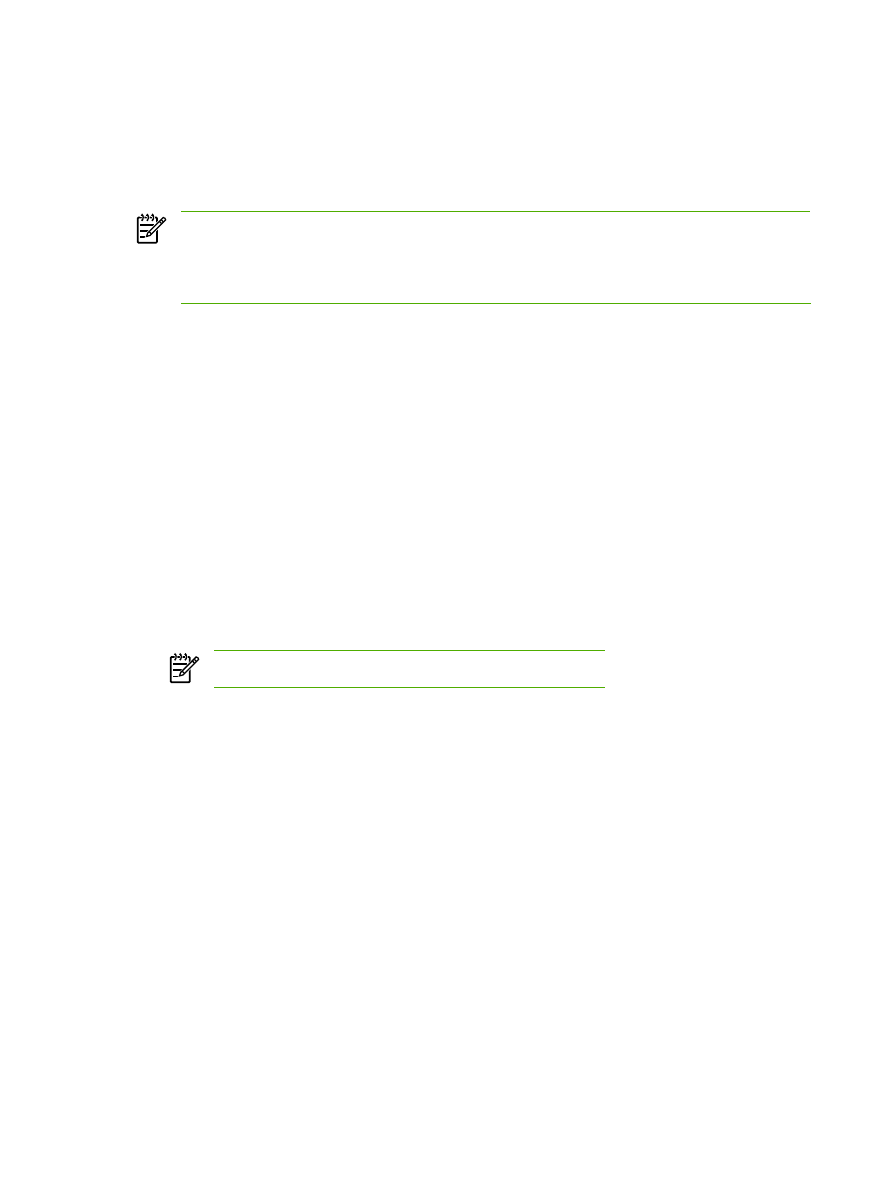
Windows NT 4.0 Server
在
Windows NT 4.0 Server 上使用 DHCP
要在
Windows NT 4.0 Server 上设置 DHCP 域,请执行下列步骤:
1.
在
Windows NT 服务器中,打开“程序管理器”窗口,双击网络管理员图标。
2.
双击
DHCP 管理器图标以打开此窗口。
3.
选择服务器,然后选择添加服务器。
4.
键入服务器
IP 地址,然后单击确定返回到“DHCP 管理器”窗口。
5.
在
DHCP 服务器列表中,单击刚添加的服务器,然后依次选择作用域和创建。
6.
选择设置
IP 地址池。在“IP 地址池”部分中,通过在“起始地址”框中键入起始 IP 地址、在“结
束地址”框中键入结束
IP 地址,以设置 IP 地址范围。此外,键入 IP 地址池适用的子网的子网掩
码。起始
IP 地址和结束 IP 地址定义了分配给此作用域的地址池的两个端点。
注意
如果需要,您可以排除某个作用域内的
IP 地址范围。
7.
在“租用期”选项中,选择无限,然后选择确定。
为避免更改 IP 地址导致的问题,HP 建议给多
功能一体机分配无限租用期或保留的
IP 地址。 然而,应该注意,为作用域选择无限租用期会导致
该作用域内的所有客户端都具有无限租用期。
如果您想使网络上的客户端具有有限租用期,您可
以将租用期设置为有限,但是应该将所有的多功能一体机设备配置为该作用域内的保留客户端。
8.
如果您在先前的步骤中已经分配为无限租用期,请跳过此步。
否则,选择作用域并选择添加保留
将您的多功能一体机设备设置为保留客户端。
对于每个多功能一体机,请在“添加保留客户”窗
口执行以下步骤,为该多功能一体机设置保留:
a.
键入所选的
IP 地址。
b.
从配置页获取
MAC 地址或硬件地址,然后在“唯一标识符”框中键入此地址。
c.
键入客户端名称(任何名称均可接受)。
d.
选择添加添加保留的客户端。要删除保留,请在“
DHCP 管理器”窗口中,选择作用域,然
后选择活动租约。在“活动租约”窗口中,单击要删除的保留,然后选择删除。
9.
选择关闭返回到“
DHCP 管理器”窗口。
160
第
9 章 网络
ZHCN
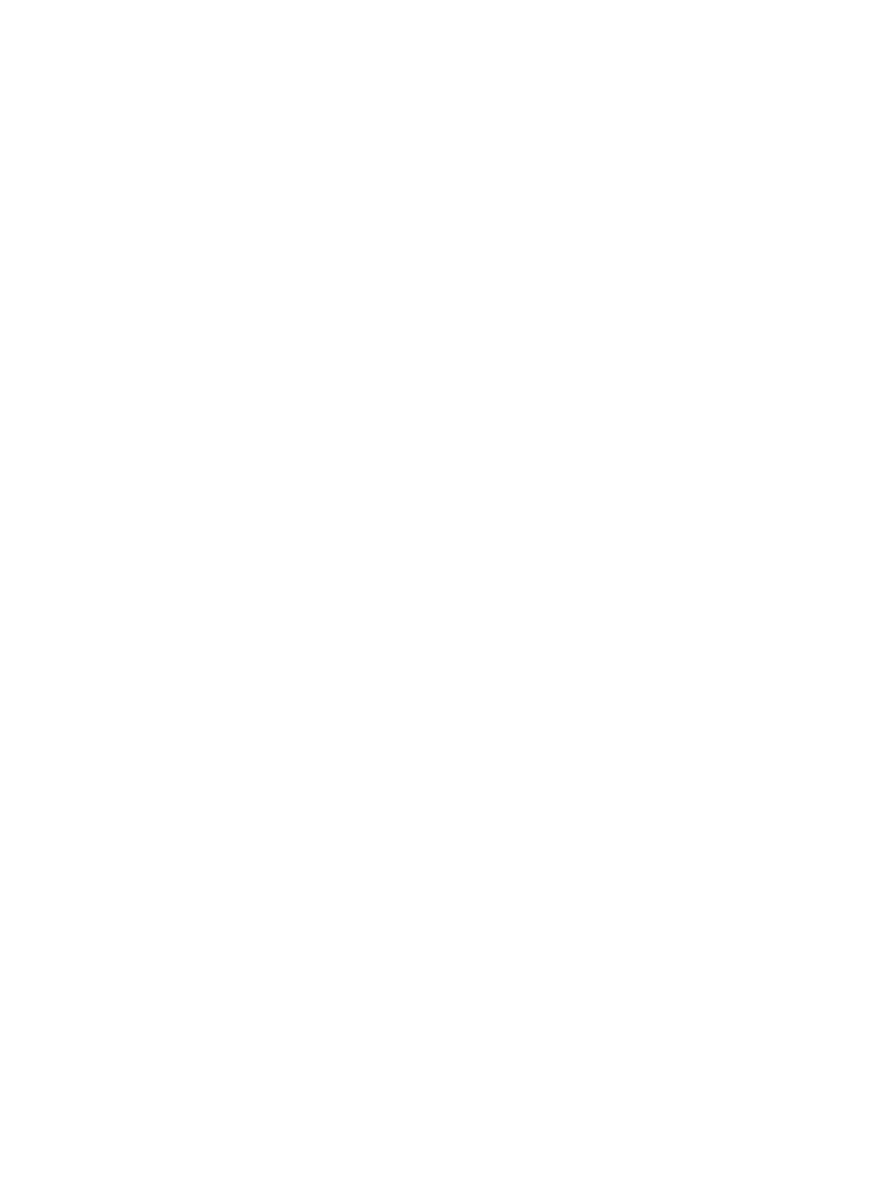
10.
如果您不计划使用
WINS(Windows Internet 命名服务),则跳过此步骤。否则,在配置 DHCP
服务器时执行以下步骤:
a.
在“
DHCP 管理器”窗口中,选择“DHCP 选项”,然后选择以下选项之一:
●
作用域—
如果您只想为所选的作用域使用域名服务。
●
全局—
如果您想为所有的作用域使用域名服务。
b.
将服务器添加到“活动选项”列表中。
在 DHCP 选项窗口中,在“未使用选项”列表中选择
WINS/NBNS 服务器 (044)。 选择添加,然后选择确定。 出现要求您设置节点类型的警告。
您可以在步骤
10d 执行此操作。
c.
此时,您必须通过执行以下操作来提供
WINS 服务器的 IP 地址:
●
选择值,然后选择编辑数组。
●
在“
IP 地址数组编辑器”中,选择删除以删除以前设置的任何不需要的地址。然后,键
入
WINS 服务器的 IP 地址并选择添加。
●
当该地址出现在
IP 地址列表中时,选择确定。此时将返回到“DHCP 选项”窗口。如果
您刚添加的地址出现在
IP 地址列表中(靠近窗口底部),请转到步骤 10d。否则,请重
复步骤
10c。
d.
在
DHCP 选项窗口中,在未使用选项列表中选择 WINS/NBT 节点类型 (046)。 选择添加将节
点类型添加到活动选项列表中。
在字节框中,键入 0x4 表示混合模式,然后选择确定。
11.
单击关闭退出到程序管理器。
ZHCN
使用
DHCP
161